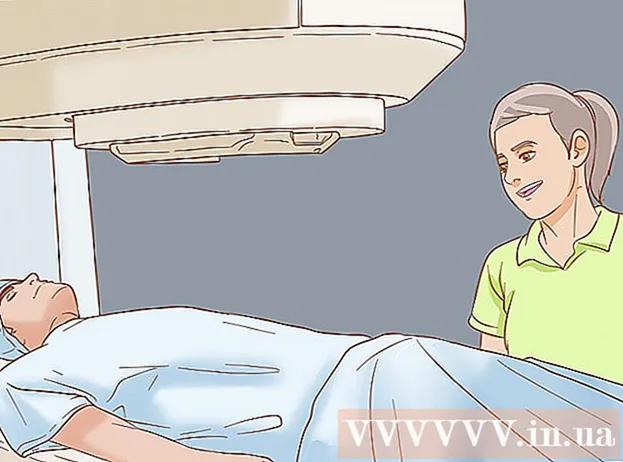Autorius:
William Ramirez
Kūrybos Data:
21 Rugsėjo Mėn 2021
Atnaujinimo Data:
1 Liepos Mėn 2024
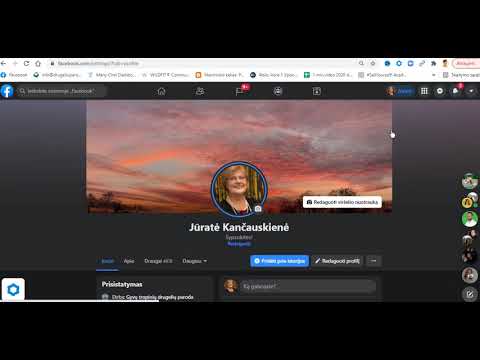
Turinys
1 Spustelėkite „Facebook“ programą. 2 Spustelėkite meniu mygtuką. Tai yra trys horizontalios linijos, esančios apatiniame dešiniajame ekrano kampe.
2 Spustelėkite meniu mygtuką. Tai yra trys horizontalios linijos, esančios apatiniame dešiniajame ekrano kampe.  3 Atidaryti Nustatymaikurie yra pačiame puslapio apačioje.
3 Atidaryti Nustatymaikurie yra pačiame puslapio apačioje. 4 Atidaryti paskyros nustatymai.
4 Atidaryti paskyros nustatymai. 5 Paspauskite Generolas.
5 Paspauskite Generolas. 6 Paspauskite Paštu.
6 Paspauskite Paštu. 7 Paspauskite Pridėti el.
7 Paspauskite Pridėti el. 8 Įveskite savo el. Pašto adresą ir slaptažodį atitinkamuose laukuose.
8 Įveskite savo el. Pašto adresą ir slaptažodį atitinkamuose laukuose. 9 Spustelėkite Pridėti el. Adresas bus įtrauktas į el. Pašto adresų, susietų su „Facebook“, sąrašą.
9 Spustelėkite Pridėti el. Adresas bus įtrauktas į el. Pašto adresų, susietų su „Facebook“, sąrašą.  10 Spustelėkite mygtuką IštrintiPašalinti el. pašto adresą. Šis mygtukas yra šalia kiekvieno ne pagrindinio adreso.
10 Spustelėkite mygtuką IštrintiPašalinti el. pašto adresą. Šis mygtukas yra šalia kiekvieno ne pagrindinio adreso. - Negalite ištrinti pirminio adreso, prieš tai jo nepakeitę.
 11 Spustelėkite parinktį Pagrindinė kontaktinė informacijanorėdami pakeisti savo pagrindinį adresą. Būsite nukreipti į puslapį, kuriame galėsite spustelėti bet kurį susietą adresą ir padaryti jį pagrindiniu. Šį adresą naudosite prisijungdami prie „Facebook“ ir paslauga atsiųs jai pranešimus, jei juos įjungsite.
11 Spustelėkite parinktį Pagrindinė kontaktinė informacijanorėdami pakeisti savo pagrindinį adresą. Būsite nukreipti į puslapį, kuriame galėsite spustelėti bet kurį susietą adresą ir padaryti jį pagrindiniu. Šį adresą naudosite prisijungdami prie „Facebook“ ir paslauga atsiųs jai pranešimus, jei juos įjungsite. - Pasirinkę pagrindinį el. Pašto adresą, žemiau esančiame laukelyje įveskite „Facebook“ slaptažodį ir spustelėkite Sutaupyti.
2 metodas iš 3: „Android“ programa mobiliesiems
 1 Spustelėkite „Facebook“ programą.
1 Spustelėkite „Facebook“ programą. 2 Įveskite savo el. Pašto adresą ir slaptažodį. Jei nesate prisijungę automatiškai, įveskite savo el. Pašto adresą ir slaptažodį.
2 Įveskite savo el. Pašto adresą ir slaptažodį. Jei nesate prisijungę automatiškai, įveskite savo el. Pašto adresą ir slaptažodį.  3 Atidarykite nustatymų meniu. Spustelėkite piktogramą dešinėje naršymo srities pusėje. Atrodo, kad trys horizontalios linijos guli viena ant kitos.
3 Atidarykite nustatymų meniu. Spustelėkite piktogramą dešinėje naršymo srities pusėje. Atrodo, kad trys horizontalios linijos guli viena ant kitos.  4 Spustelėkite parinktį „Paskyros nustatymai“. Slinkite žemyn, kol rasite skyrių „Pagalba ir nustatymai“. Spustelėkite mygtuką „Paskyros nustatymai“. Šis mygtukas vaizduoja žmogaus siluetą su pavara ant peties.
4 Spustelėkite parinktį „Paskyros nustatymai“. Slinkite žemyn, kol rasite skyrių „Pagalba ir nustatymai“. Spustelėkite mygtuką „Paskyros nustatymai“. Šis mygtukas vaizduoja žmogaus siluetą su pavara ant peties.  5 Spustelėkite parinktį „Bendra“. Tai atrodo kaip pavara. Būsite nukreipti į naują meniu su savo kontaktiniais duomenimis.
5 Spustelėkite parinktį „Bendra“. Tai atrodo kaip pavara. Būsite nukreipti į naują meniu su savo kontaktiniais duomenimis.  6 Spustelėkite parinktį „El. Bus rodomas naujas langas su visais el. Pašto adresais, kuriuos susiejote su „Facebook“.
6 Spustelėkite parinktį „El. Bus rodomas naujas langas su visais el. Pašto adresais, kuriuos susiejote su „Facebook“. - Jei su jūsų paskyra susietas tik vienas el. Pašto adresas, tai bus pagrindinis el. Pašto adresas.
- Jei norite ištrinti el. Pašto adresą, spustelėkite šalia jo esančią nuorodą „Ištrinti“.
- Jei jau turite su savo paskyra susietus kelis el. Pašto adresus ir tiesiog norite pakeisti savo pagrindinį el. Pašto adresą į kitą, pereikite prie 9 veiksmo.
 7 Pridėkite naują el. Pašto adresą. Spustelėkite nuorodą „Pridėti el. Įveskite naują el. Pašto adresą ir slaptažodį, tada spustelėkite Pridėti el.
7 Pridėkite naują el. Pašto adresą. Spustelėkite nuorodą „Pridėti el. Įveskite naują el. Pašto adresą ir slaptažodį, tada spustelėkite Pridėti el. - „Facebook“ atsiųs jums patvirtinimo el. Laišką su konkrečiu numeriu. Atidarykite raidę, suraskite šį numerį ir užsirašykite.
- Grįžkite į el. Pašto adreso nustatymo ekraną ir spustelėkite nuorodą „Patvirtinti el. Pašto adresą“. Įveskite kodą ir spustelėkite „Patvirtinti“.
- Jei laiškas neatvyko, spustelėkite mygtuką „Siųsti patvirtinimo el. Laišką“, kad atsiųstumėte kitą kodą.
- Jei norite pakeisti savo el. Pašto adresą, spustelėkite mygtuką Keisti el. Pašto adresą, kad jį pakeistumėte.
 8 Spustelėkite „Paskyros nustatymai“ -> „Bendra“ -> „El.
8 Spustelėkite „Paskyros nustatymai“ -> „Bendra“ -> „El. 9 Spustelėkite mygtuką „Pirminis el. Būsite nukreipti į naują ekraną, kuriame galėsite pasirinkti pagrindinį el. Pašto adresą.
9 Spustelėkite mygtuką „Pirminis el. Būsite nukreipti į naują ekraną, kuriame galėsite pasirinkti pagrindinį el. Pašto adresą.  10 Pasirinkite pagrindinį adresą. Spustelėkite el. Pašto adresą, kurį norite nustatyti kaip pagrindinį. Šalia jūsų pasirinkimo pasirodys varnelė.
10 Pasirinkite pagrindinį adresą. Spustelėkite el. Pašto adresą, kurį norite nustatyti kaip pagrindinį. Šalia jūsų pasirinkimo pasirodys varnelė.  11 Įvesti slaptažodį. Teksto laukelyje įveskite slaptažodį ir spustelėkite mygtuką Išsaugoti. Jūsų pakeitimai bus išsaugoti.
11 Įvesti slaptažodį. Teksto laukelyje įveskite slaptažodį ir spustelėkite mygtuką Išsaugoti. Jūsų pakeitimai bus išsaugoti.
3 metodas iš 3: kompiuterio naudojimas
 1 Eikite į „Facebook“. Spustelėkite čia arba įveskite www.facebook.com į savo naršyklę, kad patektumėte į „Facebook“ svetainę.
1 Eikite į „Facebook“. Spustelėkite čia arba įveskite www.facebook.com į savo naršyklę, kad patektumėte į „Facebook“ svetainę.  2 Įveskite savo el. Pašto adresą ir slaptažodį. Jei nesate prisijungę automatiškai, įveskite savo el. Pašto adresą ir slaptažodį.
2 Įveskite savo el. Pašto adresą ir slaptažodį. Jei nesate prisijungę automatiškai, įveskite savo el. Pašto adresą ir slaptažodį. - Jei pamiršote savo kredencialus, spustelėkite „Pamiršote paskyrą?“ po slaptažodžio lauku. Po to būsite nukreipti į slaptažodžio atkūrimo puslapį.
 3 Spustelėkite rodyklę žemyn. Šis mygtukas yra viršutiniame dešiniajame ekrano kampe. Spustelėję jį, atidarysite naują meniu.
3 Spustelėkite rodyklę žemyn. Šis mygtukas yra viršutiniame dešiniajame ekrano kampe. Spustelėję jį, atidarysite naują meniu.  4 Pasirinkite „Nustatymai“. Jis yra netoli meniu apačios. Būsite nukreipti į puslapį Bendrieji paskyros nustatymai.
4 Pasirinkite „Nustatymai“. Jis yra netoli meniu apačios. Būsite nukreipti į puslapį Bendrieji paskyros nustatymai.  5 Spustelėkite lauką „Kontaktinė informacija“. Čia pamatysite registruotų el. Pašto adresų sąrašą. Pagrindinis el. Pašto adresas bus pažymėtas radijo mygtuku.
5 Spustelėkite lauką „Kontaktinė informacija“. Čia pamatysite registruotų el. Pašto adresų sąrašą. Pagrindinis el. Pašto adresas bus pažymėtas radijo mygtuku. - Taip pat galite pakeisti el. Pašto adreso parametrus naudodami mygtuką „Redaguoti“, kuris yra lauko „Kontaktinė informacija“ dešinėje.
 6 Spustelėkite radijo mygtuką, kad pasirinktumėte pagrindinį el. Pašto adresą. Radijo mygtukai yra šalia kiekvieno susieto el. Pašto adreso.
6 Spustelėkite radijo mygtuką, kad pasirinktumėte pagrindinį el. Pašto adresą. Radijo mygtukai yra šalia kiekvieno susieto el. Pašto adreso. - Jei su jūsų paskyra susietas tik vienas el. Pašto adresas, jis bus pagrindinis.
 7 Spustelėkite nuorodą „Pridėti kitą el. Pašto adresą arba mobiliojo telefono numerį“ (neprivaloma). Įveskite naują el. Pašto adresą ir slaptažodį, tada spustelėkite mygtuką „Pridėti“.
7 Spustelėkite nuorodą „Pridėti kitą el. Pašto adresą arba mobiliojo telefono numerį“ (neprivaloma). Įveskite naują el. Pašto adresą ir slaptažodį, tada spustelėkite mygtuką „Pridėti“. - „Facebook“ atsiųs jums patvirtinimo el. Laišką, kurį turite atidaryti, kad patvirtintumėte pakeitimą.
- Norėdami išsaugoti pakeitimus, turite įvesti paskyros slaptažodį.
- Jei norite ištrinti el. Pašto adresą, spustelėkite šalia jo esančią nuorodą „Ištrinti“.
 8 Spustelėkite mygtuką „Išsaugoti pakeitimus“. Jūsų pasirinktas el. Pašto adresas taps pagrindiniu el. Pašto adresu, susietu su jūsų paskyra.
8 Spustelėkite mygtuką „Išsaugoti pakeitimus“. Jūsų pasirinktas el. Pašto adresas taps pagrindiniu el. Pašto adresu, susietu su jūsų paskyra. - „Facebook“ atsiųs jums el. Laišką, patvirtinantį pakeitimą.
Patarimai
- Nors „Facebook“ leidžia susieti kelis el. Pašto adresus su savo paskyra, pagrindinis el. Pašto adresas gali būti tik vienas.
- Jei negalite prisijungti prie savo paskyros, atlikite šiuos veiksmus, kad išspręstumėte problemą ir atgautumėte prieigą prie savo paskyros.